ワードプレスでウェブマスターになる方法
ウェブマスタリングは新しい業界ではありませんが、必ずしも儲かる業界ではありません。実際に儲かっているウェブマスターはほとんどいません。現時点では、ロビン リー氏の百度の方が収益性が高いです。しかし、多くの人は依然として、完全に自分専用のブログやウェブサイトを持ち、自分で何かを書くことができるようにしたいと考えています。そこで、今日は簡単なことではなく、WordPress プログラムを使用して Web サイトを簡単に構築し、小さな Web マスターになる方法を段階的に説明しましょう。

準備作業:
1. まず、他の人があなたの Web サイトにアクセスしやすくするために、ドメイン名を取得する必要があります。 com ドメイン名の価格はわずか 50 ~ 61 年なので、それほど高価ではありません。自分で登録するだけです。
2. Web コンテンツと Web サイト コードを保存するにはサーバー スペースが必要です。最初の提案は、安価な仮想ホストを選択することです。Linux システムを選択するだけです。Alibaba Cloud などで購入できます。 . これは簡単に実装できます。
3. 空間ドメイン名を取得したので、WordPress 公式 Web サイトにアクセスしてプログラムのソース コードをダウンロードする必要があります。圧縮パッケージをダウンロードした後、ルート ディレクトリを削除し、再パッケージ化して圧縮することを忘れないでください。 。
4. スペース、プログラム、およびドメイン名が完了しました。FTP アップロード ツールというツールがまだ必要です。filezilla ツールを使用してダウンロードすることをお勧めします。これは無料であり、機能はありませんお金がかかる。
以上で基本的な準備作業は完了しましたので、次は基本的なインストールについて説明します。
ftp ツールをインストールしたら、まずログインし、スペースのルート ディレクトリにログインします。次に、ダウンロードしたソース プログラムを以下に示すように wordpress.zip ファイルにパッケージ化して圧縮し、ファイルを次の場所にアップロードします。空間。
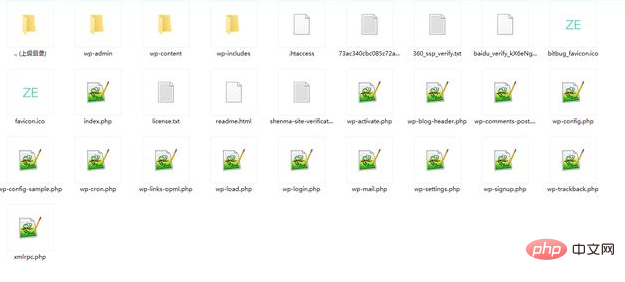
関連する推奨事項: 「WordPress チュートリアル 」
スペース バックグラウンドで解凍操作を実行すると、次の結果が得られます。次のステップに進むことができます。
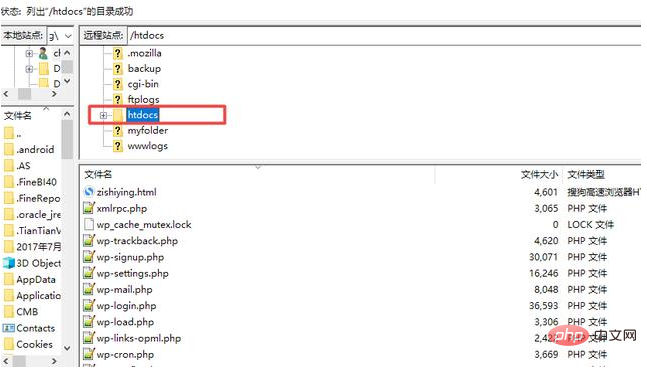
プログラムのインストール手順を実行します。ブラウザに一時的なドメイン名を入力します。プロンプトに従ってデータベース アカウントのパスワードとその他の情報を入力します。インストールを確認して実行します。 . 完了後、wordpress を初期化する必要がありますが、バックグラウンドアカウントのパスワードなどの入力が成功すると、一時的なドメイン名を使用してアクセスできるようになります。
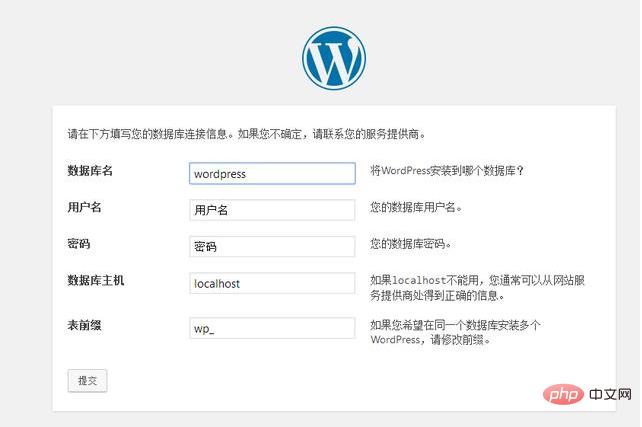
#ドメイン名解決。インストール完了後、新しく作成した Web サイトにアクセスするためにドメイン名にアクセスするにはどうすればよいですか?残りの手順はドメイン名解決です。ドメイン名管理コンソールでレコード A を追加し、スペースの IP アドレスに解決します。ドメイン名を使用して Web サイトに直接アクセスするには、数分程度かかります。
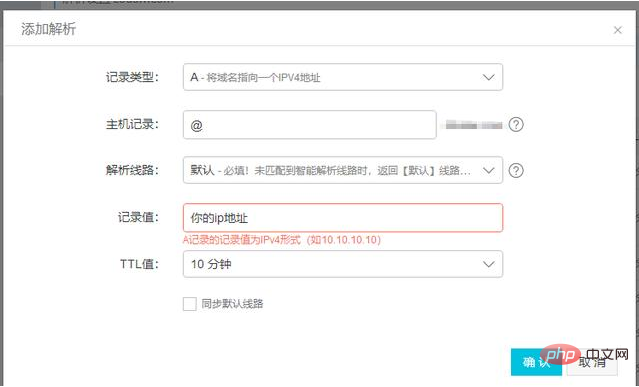
以上がワードプレスでウェブマスターになる方法の詳細内容です。詳細については、PHP 中国語 Web サイトの他の関連記事を参照してください。

ホットAIツール

Undresser.AI Undress
リアルなヌード写真を作成する AI 搭載アプリ

AI Clothes Remover
写真から衣服を削除するオンライン AI ツール。

Undress AI Tool
脱衣画像を無料で

Clothoff.io
AI衣類リムーバー

Video Face Swap
完全無料の AI 顔交換ツールを使用して、あらゆるビデオの顔を簡単に交換できます。

人気の記事

ホットツール

メモ帳++7.3.1
使いやすく無料のコードエディター

SublimeText3 中国語版
中国語版、とても使いやすい

ゼンドスタジオ 13.0.1
強力な PHP 統合開発環境

ドリームウィーバー CS6
ビジュアル Web 開発ツール

SublimeText3 Mac版
神レベルのコード編集ソフト(SublimeText3)

ホットトピック
 7647
7647
 15
15
 1392
1392
 52
52
 91
91
 11
11
 36
36
 110
110
 WordPressの記事リストを調整する方法
Apr 20, 2025 am 10:48 AM
WordPressの記事リストを調整する方法
Apr 20, 2025 am 10:48 AM
WordPressの記事リストを調整するには4つの方法があります。テーマオプションを使用し、プラグイン(投稿タイプの注文、WP投稿リスト、ボックスのものなど)を使用し、コード(functions.phpファイルに設定を追加)を使用するか、WordPressデータベースを直接変更します。
 WordPress Webサイトアカウントログイン
Apr 20, 2025 am 09:06 AM
WordPress Webサイトアカウントログイン
Apr 20, 2025 am 09:06 AM
WordPressのWebサイトアカウントにログインするには:ログインページにアクセスしてください:WebサイトURL Plus "/wp-login.php"を入力します。ユーザー名とパスワードを入力します。 [ログイン]をクリックします。検証2段階検証(オプション)。ログインに正常にログインすると、Webサイトのダッシュボードが表示されます。
 WordPressにエラーがある場合はどうすればよいですか
Apr 20, 2025 am 11:57 AM
WordPressにエラーがある場合はどうすればよいですか
Apr 20, 2025 am 11:57 AM
WordPressエラー解決ガイド:500内部サーバーエラー:プラグインを無効にするか、サーバーエラーログを確認します。 404ページが見つかりません:パーマリンクをチェックし、ページリンクが正しいことを確認してください。死の白い画面:サーバーPHPメモリ制限を増やします。データベース接続エラー:データベースサーバーのステータスとWordPress構成を確認します。その他のヒント:デバッグモードを有効にし、エラーログを確認し、サポートを求めます。エラーの防止:定期的にWordPressを更新し、必要なプラグインのみをインストールし、定期的にWebサイトをバックアップし、Webサイトのパフォーマンスを最適化します。
 WordPressコメントを表示する方法
Apr 20, 2025 pm 12:06 PM
WordPressコメントを表示する方法
Apr 20, 2025 pm 12:06 PM
WordPress Webサイトでコメントを有効にします。1。管理パネルにログインし、「設定」 - 「ディスカッション」に移動し、「コメント許可」を確認します。 2。コメントを表示する場所を選択します。 3.コメントをカスタマイズします。 4.コメントを管理し、承認、拒否、または削除します。 5。use<?php comments_template(); ?>コメントを表示するタグ。 6.ネストされたコメントを有効にします。 7.コメントの形状を調整します。 8。プラグインと検証コードを使用して、スパムコメントを防ぎます。 9.ユーザーにGravatarアバターの使用を奨励します。 10。参照するコメントを作成します
 WordPressのヘッダーの書き方
Apr 20, 2025 pm 12:09 PM
WordPressのヘッダーの書き方
Apr 20, 2025 pm 12:09 PM
WordPressでカスタムヘッダーを作成する手順は次のとおりです。テーマファイル「header.php」を編集します。あなたのウェブサイトの名前と説明を追加します。ナビゲーションメニューを作成します。検索バーを追加します。変更を保存して、カスタムヘッダーを表示します。
 使いやすいWordPressのための推奨製品登録プラグイン
Apr 20, 2025 am 08:15 AM
使いやすいWordPressのための推奨製品登録プラグイン
Apr 20, 2025 am 08:15 AM
完全なWordPress製品登録プラグインはありません。選択は、実際のニーズとWebサイトのサイズに基づいている必要があります。推奨されるプラグインは次のとおりです。メンバープレス:強力だが高価で複雑な構成制限コンテンツプロ:コンテンツの制限とメンバー管理に焦点を当て、費用対効果の高いデジタルダウンロード:デジタル製品を販売し、ユーザーが追加機能として登録
 WordPressのWebサイトの構築とピットを避けます
Apr 20, 2025 am 08:06 AM
WordPressのWebサイトの構築とピットを避けます
Apr 20, 2025 am 08:06 AM
WordPress Webサイトを構築するときは注意してください。ピットを突破するためのガイドは、リスクを回避するのに役立ちます。有料のテーマを選択し、無料のテーマの品質と安全性のリスクを回避します。ウェブサイトの速度と互換性の問題を回避するために、プラグインをインストールするときは「Less Is More」。データベースを定期的に最適化して、スムーズなWebサイトの操作を確保します。セキュリティ対策に注意し、定期的にセキュリティプラグインを更新およびインストールします。ウェブサイトのクラッシュを防ぐためにコードを慎重に変更し、必要に応じてテスト環境でそれを行います。パフォーマンスの最適化に注意し、ウェブサイトの速度を向上させ、ユーザーエクスペリエンスを向上させます。
 IPをブロックするWordPressのプラグインは何ですか
Apr 20, 2025 am 08:27 AM
IPをブロックするWordPressのプラグインは何ですか
Apr 20, 2025 am 08:27 AM
WordPress IPブロックプラグインの選択が重要です。次のタイプを考慮することができます。.htaccessに基づいて:効率的ですが複雑な操作。データベース操作:柔軟性がありますが、効率が低いです。ファイアウォール:セキュリティの高いパフォーマンスですが、複雑な構成。自己執筆:最高のコントロールですが、より多くの技術レベルが必要です。




